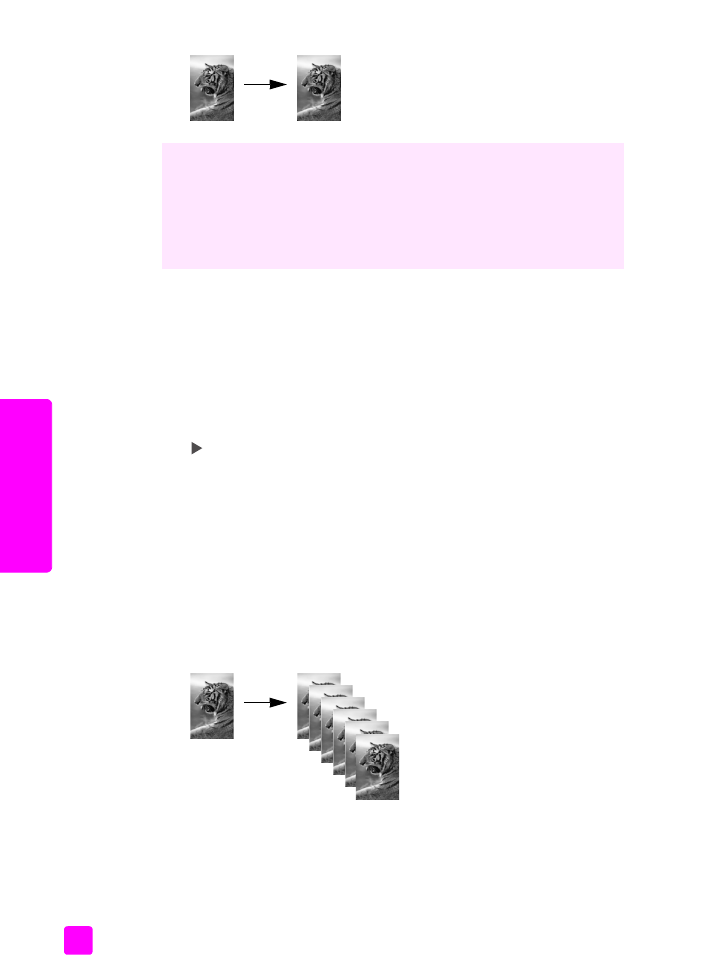
같은 원본으로 여러 복사본 만들기
1
앞면이 아래로 오게 하여 원본을 유리의 전면 왼쪽 모서리에 놓거나 자동
문서 공급 장치함에 앞면이 위로 오게 하여 원본을 놓습니다 .
자동 문서 공급 장치를 사용할 경우 문서의 위쪽이 먼저 들어가도록 페이
지를 놓습니다 .
2
디스플레이 맨 윗줄에
Number of Copies( 인쇄 매수 )
가 나타날 때까지
복
사
를 누릅니다 .
3
를 누르거나 키패드를 사용하여 최대 인쇄 매수까지 입력할 수 있습니
다 .
( 최대 인쇄 매수는 모델마다 다릅니다 .)
추가 정보 :
오른쪽 또는 왼쪽 화살표 단추를 누르고 있으면 인
쇄 매수가 5 씩 증가하여 보다 편리하게 많은 인쇄 매수를 설정
할 수 있습니다 .
4
흑백 시작
또는
컬러 시작
을 누릅니다 .
자동 문서 공급 장치에서 원본 묶음을 복사할 경우 HP Officejet에서 다음
페이지를 복사하기 전에 한 페이지를 여러 번 복사합니다 . 복사본을 정
렬 및 스테이플 처리해야 합니다 .
여기서는 HP Officejet 이 4 x 6 인치 (10 x 15cm) 원본 사진을 6 장 복사
합니다 .
HP Officejet 과 함께 설치한 HP 관리자 소프트웨어를 사용하여 사진을 복사하
는 것이 더 쉬울 수도 있습니다 . HP 관리자를 사용하면 경계선 없는 4 x 6 인
치 (10 x 15cm) 사진 복사본을 간편하게 만들고 , 용지함에 넣은 용지 크기에
맞게 사진을 확대하거나 축소하고 , Photo( 사진 ) 향상 기능을 켜서 최상의 사
진 품질을 낼 수 있습니다 . HP 관리자에서 이 기능 사용에 대한 자세한 내용은
소프트웨어와 함께 제공된 화면상의
hp 사진 및 이미지 도움말
을 참조하십시
오 .
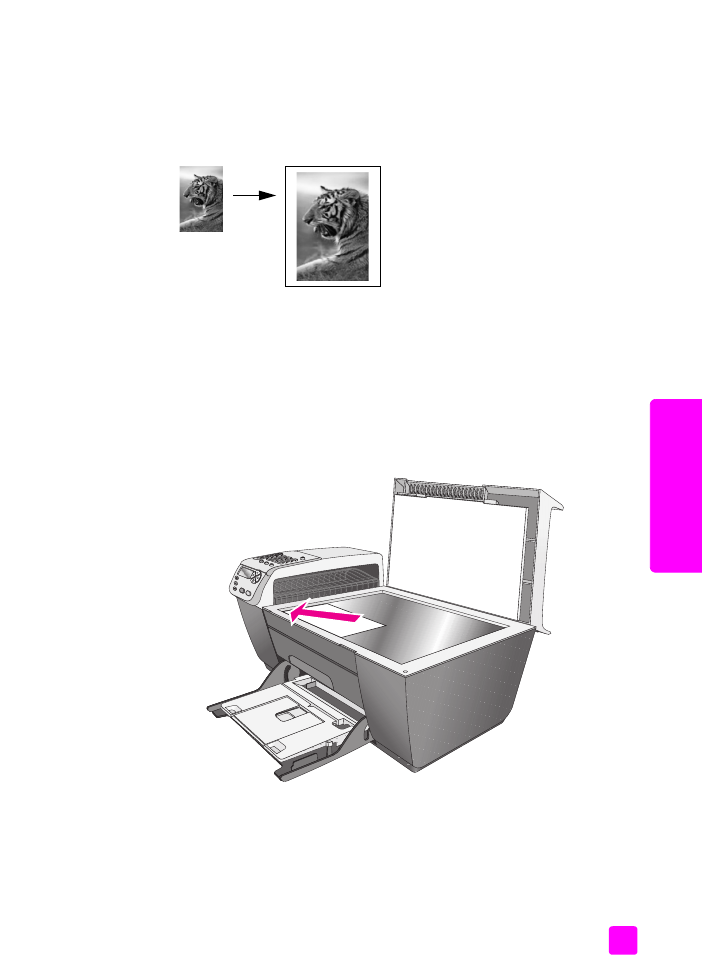
참조 설명서
복사 기능 사용
27
복사